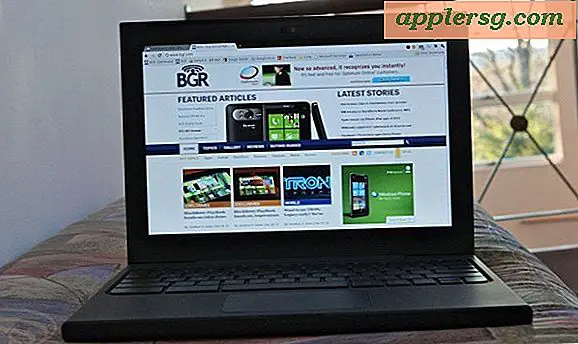วิธีใช้ซิกเนเจอร์แพด (13 ขั้นตอน)
ซิกเนเจอร์แพดมีประโยชน์สำหรับผู้ใช้คอมพิวเตอร์ที่ต้องการเพิ่มลายเซ็นในเอกสาร Word และ PDF การใช้ซิกเนเจอร์แพดเพื่อเพิ่มลายเซ็นของคุณทางอิเล็กทรอนิกส์จะลบขั้นตอนพิเศษในการพิมพ์เอกสาร เซ็นชื่อ และการสแกนซ้ำ นอกจากนี้ยังรักษาคุณภาพต้นฉบับของเอกสาร เนื่องจากการสแกนอาจทำให้คุณภาพลดลง เมื่อคุณติดตั้งซิกเนเจอร์แพดและซอฟต์แวร์ ปลั๊กอินจะถูกเพิ่มลงในแอปพลิเคชัน เช่น Microsoft Word และ Adobe Acrobat ซึ่งช่วยให้เพิ่มลายเซ็นภายในโปรแกรมเหล่านี้ได้ง่าย
ติดตั้งแท็บเล็ตลายเซ็น
ขั้นตอนที่ 1
ต่อสาย USB เข้ากับแท็บเล็ตหากยังไม่ได้เชื่อมต่อ
ขั้นตอนที่ 2
เชื่อมต่อปลายสาย USB อีกด้านเข้ากับพอร์ต USB ที่เปิดบนคอมพิวเตอร์ของคุณ
ใส่แผ่นดิสก์การติดตั้งซอฟต์แวร์ที่มาพร้อมกับแท็บเล็ต และปฏิบัติตามคำแนะนำบนหน้าจอเพื่อทำการติดตั้งซอฟต์แวร์ให้เสร็จสิ้น
เซ็นเอกสาร Microsoft Word
ขั้นตอนที่ 1
เปิดเอกสาร Microsoft Word คลิกเพื่อวางเคอร์เซอร์ในตำแหน่งที่คุณต้องการให้ลายเซ็นไป
ขั้นตอนที่ 2
คลิกไอคอน "ดินสอ" ในแถบเครื่องมือเพื่อเปิดหน้าต่างการเซ็นชื่อ
ขั้นตอนที่ 3
ใช้ปากกาแท็บเล็ตเพื่อเขียนลายเซ็นของคุณบนพื้นผิวการลงนามของแท็บเล็ต ตรวจสอบผลลัพธ์บนหน้าจอ คลิก "ยกเลิก" เพื่อลบลายเซ็นหากคุณทำผิดพลาดแล้วลองอีกครั้ง
คลิก "เสร็จสิ้น" เพื่อเพิ่มลายเซ็นลงในเอกสารของคุณ
เซ็นเอกสาร Adobe Acrobat
ขั้นตอนที่ 1
เปิด Adobe Acrobat คลิก "แก้ไข" ในแถบเครื่องมือที่ด้านบนของหน้าต่างและเลือก "การตั้งค่า" "ความปลอดภัย" และ "การตั้งค่าขั้นสูง"
ขั้นตอนที่ 2
คลิกช่องแบบเลื่อนลงถัดจาก "วิธีการเริ่มต้นสำหรับการตรวจสอบลายเซ็น" และเลือกแท็บเล็ตลายเซ็นของคุณ คลิกแท็บ "การสร้าง" และเลือกแท็บลายเซ็นในกล่องดรอปดาวน์ถัดจาก "วิธีการเริ่มต้นที่จะใช้เมื่อลงนามและเข้ารหัสเอกสาร" ด้วย คลิก "ตกลง" เพื่อบันทึกการเปลี่ยนแปลงของคุณ
ขั้นตอนที่ 3
เปิดเอกสาร Acrobat แล้วคลิกปุ่ม "ลงชื่อ" ในแถบเครื่องมือ จากนั้นเลือก "สร้างช่องลายเซ็นเปล่า"
ขั้นตอนที่ 4
คลิกและลากฟิลด์ลายเซ็นที่คุณต้องการวางลงในเอกสาร คลิกและลากมุมเพื่อปรับขนาดหากจำเป็น
ขั้นตอนที่ 5
ดับเบิลคลิกปุ่ม "เครื่องมือช่าง" แล้วคลิกเครื่องหมายที่ขอบด้านบนของช่องลายเซ็น หน้าต่างลายเซ็นจะเปิดขึ้น
ใช้ปากกาลายเซ็นเพื่อเขียนลายเซ็นของคุณบนพื้นผิวของแท็บเล็ต คลิก "ลบ" หากคุณทำผิดพลาดและลองอีกครั้ง คลิก "ยอมรับ" เมื่อคุณพอใจกับลายเซ็นของคุณแล้ว ลายเซ็นจะถูกเพิ่มลงในเอกสาร